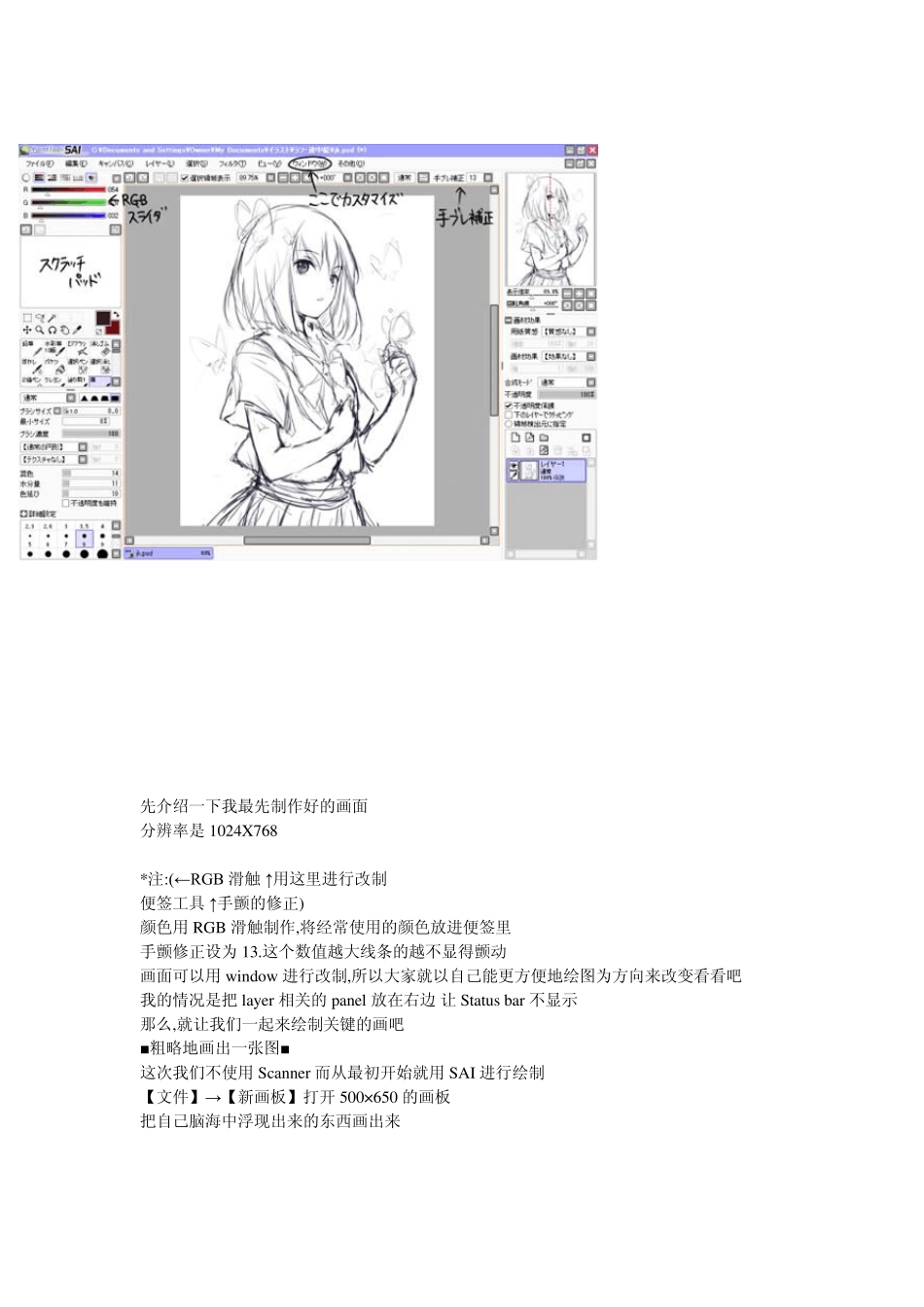先介绍一下我最先制作好的画面 分辨率是1024X768 *注:(←RGB 滑触 ↑用这里进行改制 便签工具 ↑手颤的修正) 颜色用RGB 滑触制作,将经常使用的颜色放进便签里 手颤修正设为13.这个数值越大线条的越不显得颤动 画面可以用window 进行改制,所以大家就以自己能更方便地绘图为方向来改变看看吧 我的情况是把layer 相关的panel 放在右边 让Status bar 不显示 那么,就让我们一起来绘制关键的画吧 ■粗略地画出一张图■ 这次我们不使用Scanner 而从最初开始就用SAI 进行绘制 【文件】→ 【新画板】打开500×650 的画板 把自己脑海中浮现出来的东西画出来 最初没有考虑到背景,想着「过会儿再说吧」(笑) 我觉得使用接近黑色的颜色比较能不违和地画出来 还有,这个粗图的阶段如果画太复杂的话下笔的时候会搞不清楚要将线条牵到哪里 所以请大家整理到自己能弄清楚的程度 画好粗图后就把这个 lay er 选为保留不透明度 *注: (保留不透明度 用下面的 lay er 进行 clipping 在范围检验中指定) 这样一来就只有线条有着色了 要改变线条的颜色还有其他的方法,总而言之能做成这样的浅色彩就O K 然后,现在要改变画板的大小 虽然如果最初就用大画板画的话就没问题,但画都画了也没办法 【画板】→【变更画板的分辨率】设为 200%(2 倍) 这时检查一下【纵横比固定】吧 *注: (横像素数200 纵像素数200 幅度1000 高度1300 分辨率72 纵横比固定 纵横像素数固定) 基本上用大尺寸画最后缩小的话看起来会更漂亮 那么接下来 从上方开始画白描 ■ 線画(白描)■ (这个图上的文字我都翻过 就跳过了) 在粗图上方制作白描用的lay er 还有我想让粗图看起来更薄一点所以就把透明度设置成30%了 画白描需要使用到工具【笔】我用的6px 但好像更细一点也没关系。。 ↓我改制成这种感觉用于画白描 *注(刷子尺寸 最小尺寸 刷子色浓度 通常的圆形 强度 无质感 强度 混色 水分量 色彩延伸度) ■牵线条■ 那么那么 让我们来牵线条吧~ view 就如图所示扩大了很多 牵线条的时候会扩大 为了看平衡度也需要重复缩小动作来进行绘画 如果你认为在角度上很难牵线条就使用【左右反转】或者【画板回转】吧 一次性就牵出自己理想的线条是不常有的事呢 为此就需要按下 u ndo(返回上一步)重画到自己满意 这个程序虽然很花精力 但白描对完成度会有很大影响 所以请尽量不要放水...也就是说需要耐心 只有蝴蝶...